win7에서 USB 디스크를 인식하지 못하는 문제를 해결하는 방법
- WBOYWBOYWBOYWBOYWBOYWBOYWBOYWBOYWBOYWBOYWBOYWBOYWB앞으로
- 2023-12-26 13:35:372688검색
일부 win7 시스템 사용자는 U 디스크를 연결해도 인식할 수 없고, 다시 연결한 후에도 읽을 수 없다는 사실을 발견합니다. U 디스크에 문제가 없다고 확신하는 경우 이는 시스템 설정에 문제가 있는 것입니다. 해결책을 살펴보겠습니다.

win7이 USB 플래시 드라이브를 인식하지 못하는 경우 해결 방법
해결책 1:
1 먼저 컴퓨터 인터페이스 오른쪽 하단을 클릭하고 제어판을 선택하여 엽니다.

2. 제어판 인터페이스에서 관리 도구 옵션을 찾을 수 없으면 보기 모드를 작은 아이콘으로 전환할 수 있습니다.
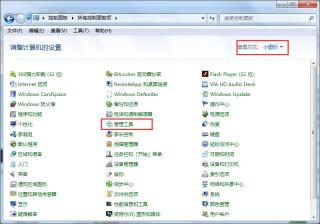
3. 열린 관리 도구 옵션에서 서비스 옵션을 찾아 더블클릭하여 엽니다.
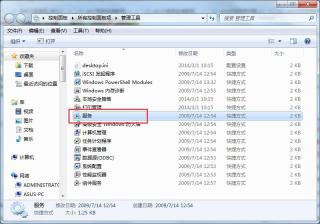
4. 계속해서 열린 서비스 옵션에서 "플러그 앤 플레이" 서비스 옵션을 찾으세요.

5. 플러그 앤 플레이 옵션을 중지한 다음 이 옵션을 활성화하면 컴퓨터가 USB 부팅 디스크를 인식할 수 없는 문제가 해결됩니다.
해결책 2:
먼저 "컴퓨터"를 마우스 오른쪽 버튼으로 클릭한 다음 "관리"를 클릭하세요.

그런 다음 왼쪽의 "저장소"에서 "디스크 관리"를 찾아 클릭하세요.

다음으로 디스크 목록에 드라이브 문자가 없는 디스크가 있는지 확인합니다.
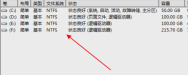
다음 단계인 경우 디스크를 마우스 오른쪽 버튼으로 클릭하고 "파티션을 활성 파티션으로 표시"를 선택한 다음 디스크 이름을 지정합니다.
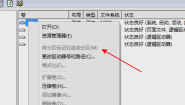
해결책 3:
"컴퓨터"를 마우스 오른쪽 버튼으로 클릭한 다음 "관리"를 클릭하세요. 왼쪽 트리 메뉴에서 "장치 관리자"를 클릭하세요.

그런 다음 장치 목록을 확장하고 "USB 대용량 저장 장치"를 찾으세요.

그런 다음 "제거"를 마우스 오른쪽 버튼으로 클릭하세요.

마지막으로 제거가 완료된 후 상단의 컴퓨터 이름을 마우스 오른쪽 버튼으로 클릭하고 "하드웨어 변경 사항 검색"을 선택합니다.
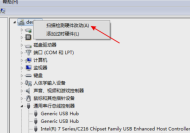
해결 방법 4:
1. 레지스트리 파일을 엽니다. "실행" - "regedit" 입력 - 레지스트리 편집기 입력
2. 오른쪽의 시작 키를 두 번 클릭합니다. 예: 그림 1:
 편집 창에서 "숫자 데이터"를 "3"으로 변경하고 밑을 "16진수"로 변경합니다. "시작"은 U 디스크 장치의 작동 스위치입니다. 기본 설정은 수동의 경우 "3"이고 비활성화의 경우 "4"입니다. 그림 2와 같이 컴퓨터가 U 디스크를 인식할 수 있습니다.
편집 창에서 "숫자 데이터"를 "3"으로 변경하고 밑을 "16진수"로 변경합니다. "시작"은 U 디스크 장치의 작동 스위치입니다. 기본 설정은 수동의 경우 "3"이고 비활성화의 경우 "4"입니다. 그림 2와 같이 컴퓨터가 U 디스크를 인식할 수 있습니다. 위 내용은 win7에서 USB 디스크를 인식하지 못하는 문제를 해결하는 방법의 상세 내용입니다. 자세한 내용은 PHP 중국어 웹사이트의 기타 관련 기사를 참조하세요!

